
Instrumente precum FRAPS și NVIDIA ShadowPlay suntexcelent pentru a vă monitoriza performanța jocului pe Windows, dar nu funcționează cu jocurile UWP (Universal Windows Platform). Din fericire, câteva instrumente vă vor permite să monitorizați cadrele și jocurile de referință realizate pentru noua platformă de aplicații Windows 10.
Unele jocuri individuale pot avea contoare FPS integrate pe care le puteți utiliza în schimb, dar majoritatea nu. Instrumentele de aici vă vor permite să vă monitorizați FPS-ul în jocuri precum Pauză cuantică, Gears of War: Ultimate Edition, Forza Motorsport 6: Apex, și versiunea Windows Store din Rise of the Tomb Raider.
PresentMon este gratuit, dar necesită o mică lucrare
LEGATE DE: De ce nu ar trebui să cumperi Rise of the Tomb Raider (și alte jocuri pentru PC) din Windows Store
PresentMon este un instrument open source creat de undezvoltator la Intel. Folosește urmărirea evenimentelor pentru a monitoriza sistemul de operare Windows de bază pentru comenzi „prezente” și informații de jurnal despre acestea. Acest lucru îi permite să monitorizeze performanța jocurilor DirectX 10, DirectX 11 și DirectX 12. Funcționează chiar dacă aceste aplicații sunt aplicații UWP (Universal Windows Platform), care sunt distribuite prin Windows Store. Cu alte cuvinte, acest instrument funcționează deoarece nu are nevoie să interacționeze cu aplicația UWP - nu este permis să facă acest lucru. Monitorizează Windows la un nivel inferior.
Aceasta este o aplicație de linie de comandă, deci nu existăinterfață destul de grafică. Un dezvoltator întreprinzător ar putea crea un instrument grafic construit pe acest program de linie de comandă pentru a facilita acest lucru în viitor.
Din păcate, este nevoie de ceva de lucru pentru a merge mai departemomentul. Va trebui să accesați pagina de depozit PresentMon și să faceți clic pe „Download ZIP” pentru a descărca depozitul. Apoi, va trebui să descărcați gratuit Visual Studio Express Community Edition de la Microsoft. Instalați Visual Studio și permiteți-l să se actualizeze.
Decuplați fișierul de depozit PresentMon descărcat și faceți dublu clic pe fișierul „PresentMon.sln” pentru a-l deschide în Visual Studio. Visual Studio va oferi descărcarea compilatorului.
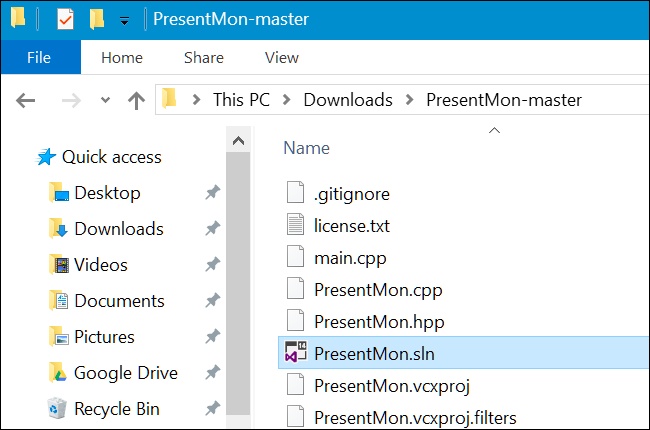
Când ați terminat descărcarea și instalarea software-ului necesar, puteți deschide fișierul PresentMon.sln în Visual Studio și construi aplicația. Doar faceți clic pe Build> Solution Build pentru a o construi.

Vei primi apoi un director x64, presupunând că eștipe o versiune pe Windows pe 64 de biți (care probabil sunteți). Aceasta conține comanda PresentMon64.exe pe care o puteți utiliza. Puteți plasa acest fișier într-un director mai convenabil, cum ar fi folderul Desktop sau Descărcări, dacă doriți.
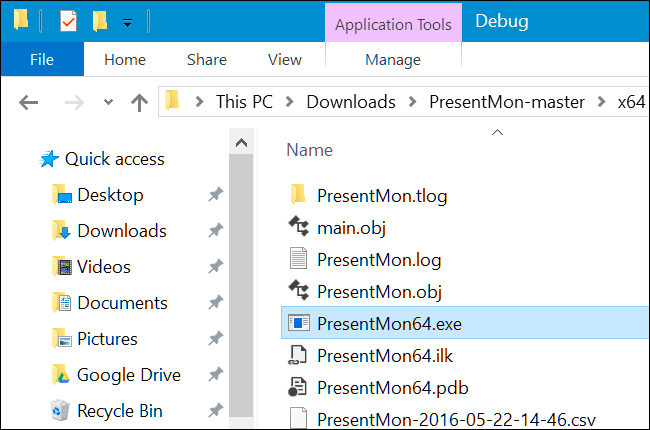
Va trebui să utilizați codul de proces al unei aplicații UWP pentru a-l monitoriza. În primul rând, lansează un joc. Apoi, deschideți Task Manager apăsând Ctrl + Alt + Escape.
Faceți clic dreapta pe rubrica Procese și activați coloana „PID”. Dacă nu vedeți fila Procese, faceți clic pe „Mai multe detalii”.

Găsiți jocul UWP rulant pe care doriți să-l monitorizați șinotează numărul PID al acestuia. Acest număr de identificare a procesului se va schimba de fiecare dată când lansați aplicația, deci va trebui să o găsiți din nou dacă închideți și redeschideți jocul.

Va trebui să deschideți o fereastră de prompt de comandă ca administrator pentru a rula această comandă. Pentru aceasta, faceți clic dreapta pe butonul Start sau apăsați Windows + X, apoi faceți clic pe opțiunea „Command Propmt (Admin)”.

Modificați directorul care conține comanda PresentMon64.exe. Trebuie doar să tastați „cd” urmată de calea către directorul în care stocați fișierul PresentMon64.exe.
cd C:pathtoPresentMon-masterx64Debug
Apoi, executați următoarea comandă, înlocuind #### cu numărul de cod de proces al aplicației pe care doriți să o monitorizați.
PresentMon64.exe -process_id ####

Veți vedea FPS-ul aplicației pe care o specificați afișată în fereastra promptului de comandă. Nu se va suprapune jocul, așa că va trebui să faceți Alt + Tab înapoi aici când doriți să îl verificați.

Dxtory este ușor și ușor, dar costă bani
Dxtory este o alternativă mai ușor de utilizat. Ca și PresentMon, Dxtory preia datele sale de la un nivel inferior în Windows. nu trebuie să interacționeze direct cu aplicația de joc, ceea ce înseamnă că funcționează cu acele jocuri UWP. Va trebui să descărcați cea mai recentă compilare și nu cea „stabilă” - cel puțin construiți 2.0.134 - deoarece ultimele versiuni rezolvă probleme de compatibilitate cu aplicațiile DirectX 12.
Spre deosebire de PresentMon, oferă o interfață grafică de utilizator. Își poate suprapune contorul FPS peste jocurile UWP. Aceasta este mai mult o adevărată alternativă la FRAPS, cu toate clopotele și fluierele.
Această aplicație este software plătit, deși există un proces pe care îl puteți utiliza. Dezvoltatorul percepe 3800 JPY pentru o licență, care este de aproximativ 34,50 USD USD.
Trebuie doar să lansați aplicația Dxtory și apoi să lansați - sau Alt + Tab înapoi la - jocul dvs. UWP. Un contor FPS va fi suprapus peste colțul din stânga sus al jocului UWP.
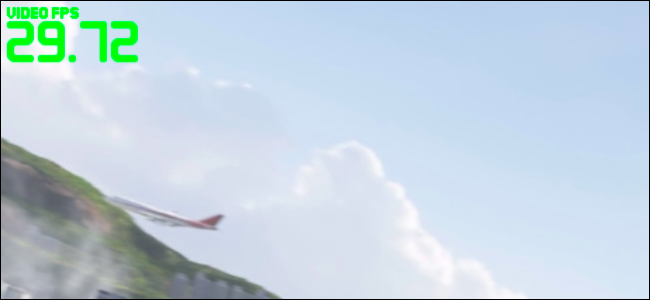
Puteți, de asemenea, să reveniți la Dxtoryaplicație pentru a vedea mai multe informații și personaliza setările. Dar nu trebuie să faceți nimic special pentru a configura acest lucru - deschideți Dxtory, lansați un joc UWP și va funcționa doar. Dacă doriți să scăpați de contorul FPS, trebuie doar să închideți aplicația Dxtory.

În viitor, mai multe instrumente de joc, precum NVIDIAShadowPlay - poate fi actualizat pentru a funcționa împreună cu noua platformă de aplicații Microsoft. Deocamdată, doar o mână de instrumente funcționează și va trebui să îți ieși din cale să le folosești cu jocuri UWP. Platforma UWP a Microsoft este încă o lucrare în desfășurare și nicăieri nu este mai evidentă decât în cazul jocurilor pe calculator.








